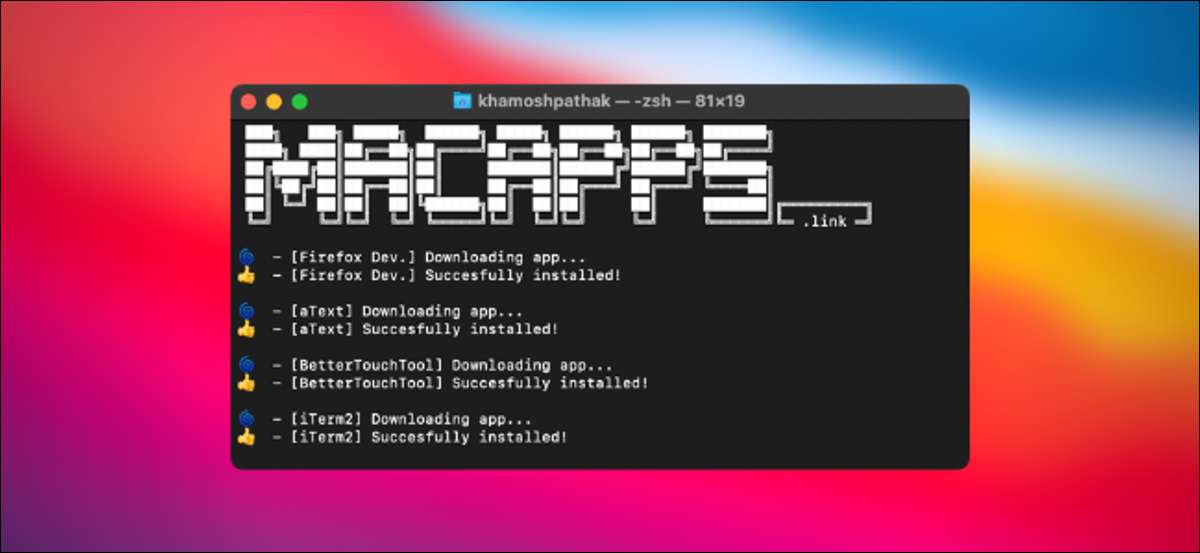
جبکہ ایک نئے میک اپ کی ترتیب ، آپ کو اپنے تمام پسندیدہ اطلاقات ڈاؤن لوڈ، اتارنا کرنے کے لئے چاہتے ہیں کریں گے، لیکن یہ ایک تکاؤ عمل ہو سکتا ہے. Macapps.link نامی ایک مفت سروس کا شکریہ، یہ خود کار طریقے سے کرنے کے لئے ڈاؤن لوڈ، اتارنا اور ایک بار میں بہت سے اطلاقات نصب آسان ہے. یہاں کیسے ہے
خفیہ ہے Macapps.link
اگر آپ ونڈوز کی طرف سے ایک میک پر منتقل کر رہے ہیں، آپ کو ایک کے بارے میں معلوم ہو سکتا ہے نفٹی افادیت Ninite بلایا . یہ ایک سادہ کمانڈ لائن پر مبنی انسٹالر آپ کو صرف ایک کمانڈ کے ساتھ ایک سے زیادہ اطلاقات ڈاؤن لوڈ کرنے کی اجازت دیتا ہے. Ninite میک کے لئے دستیاب نہیں ہے، Macapps.link بلایا اسی طرح کی ایک متبادل نہیں ہے.
شروع کرنے کے لئے، کھولیں Macapps.link ویب سائٹ اپنے پسندیدہ براؤزر میں. یہ اپ لوڈ کرتا ہے جب، آپ کو تمام اطلاقات کی ایک فہرست دیکھیں گے کہ آپ کی ویب سائٹ کا استعمال کرتے ہوئے انسٹال کر سکتے ہیں. مقبول براؤزرز، پیغام رسانی اطلاقات، پروڈکٹیوٹی ٹولز، اور زیادہ ہیں.
بس ان پر کلک کر کے آپ ڈاؤن لوڈ کرنا چاہتے ہیں اس کے اطلاقات کو منتخب کریں. یہ منتخب شدہ ہے جب ہر شے پر روشنی ڈالی جائے گی.
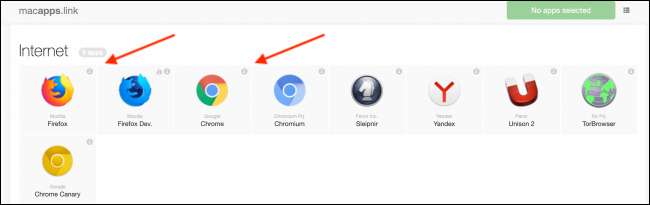
آپ کیا کر رہے ایک بار، صفحے کے سب سے اوپر "انسٹال اطلاقات" کے بٹن پر کلک کریں.

اگلا، آپ کے منتخب کردہ اطلاقات کے بنڈل ڈاؤن لوڈ کرنے کے لئے ایک لنک کے ساتھ ایک پاپ اپ کو نظر آئے گا. بس منتخب کریں اور استعمال کرتے ہوئے اس لنک کو کاپی کمان + C کی بورڈ شارٹ کٹ .

اس کے بعد، ہم نے ٹرمینل کو کھولنے کے لئے کی ضرورت ہو گی. کا استعمال کرتے ہوئے جبکہ ٹرمینل مشکل محسوس کر سکتے ہیں، فکر کرنے کی کوئی ضرورت نہیں یہاں سب ہم کر رہے ہیں ایک لنک چسپاں کیا جاتا ہے.
وہاں ہے ایک میک پر ٹرمینل کو کھولنے کے لئے بہت سے طریقے . سب سے تیز رفتار کا استعمال کرتے ہوئے کے لئے نشان راہ تلاش کر رہا ہے. پریس کمان + میں سرچ بار، قسم کو سامنے لانے "ٹرمینل،" اور ایک بار آپ دیکھتے ہیں کہ یہ نتائج میں اجاگر کرنے کے لئے اپنے کی بورڈ پر خلائی، واپسی کا بٹن دبائیں.
متعلقہ: ایک میک پر ٹرمینل کھولنے کا طریقہ
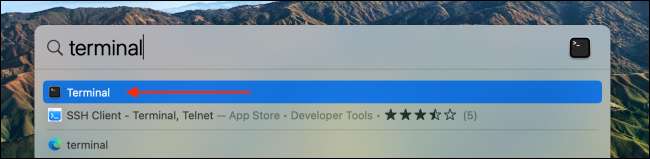
ٹرمینل ونڈو کو کھولتا ہے جب، ونڈو کے اندر ایک بار پر کلک کریں، اور پھر لنک پیسٹ کرنے کے لئے اپنے کی بورڈ پر کمانڈ + V دبائیں. اس کے بعد، واپسی کی کلید دبائیں.
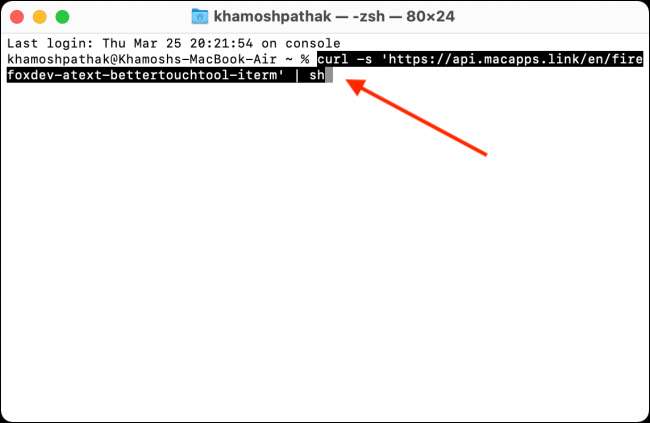
یہ صرف مشکل حصہ تھا. انسٹالر اپنا کام کرتا ہے جبکہ اب آپ یہ کرنا ہے کہ انتظار ہے. ٹرمینل ونڈو میں، آپ کو لائیو اپ ڈیٹس اپلی کیشن ڈاؤن لوڈ اور انسٹال کیا جا رہا ہے جس کے بارے میں نظر آئے گا.

آپ کے منتخب کردہ کتنے اطلاقات پر منحصر ہے، یہ عمل چند منٹ لگ سکتے ہیں. عمل مکمل ہونے کے بعد، آپ کو ایک کی سکرین کے نچلے حصے میں پیغام "macapps.link استعمال کرنے کا شکریہ" نظر آئے گا.
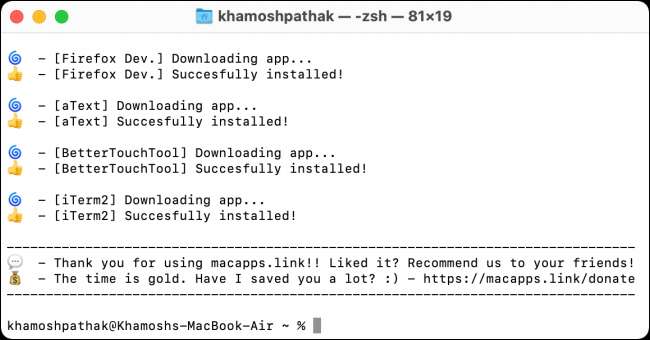
یہ ہو چکا ہے جب، سکرین کے سب سے اوپر مینو بار کا استعمال کرتے ہوئے ٹرمینل اے پی پی چھوڑنے (ٹرمینل & gt؛ پر چھوڑو ٹرمینل).
آپ کو نصب اطلاقات کو چیک نہیں کر سکتے ہیں Launchpad کا استعمال کرتے ہوئے . گودی سے، Launchpad آئیکن پر کلک کریں. گزشتہ صفحے پر جائیں اور آپ کو اپنے نئے ڈاؤن لوڈ کیا اپلی کیشن شبیہیں دیکھ لیں گے.
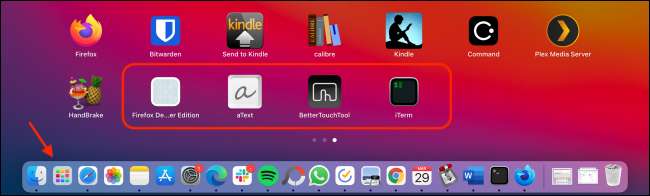
آپ کو صرف ڈاؤن لوڈ کیا ہے کہ کسی بھی اپلی کیشن شروع کرنے کے لئے، Launchpad میں ایک بار اس پر کلک کریں. اور تم کبھی جلدی سے ایک بار پھر زیادہ اطلاقات ڈاؤن لوڈ کرنے کی ضرورت ہے تو، صرف Macapps.link نظرثانی اور مندرجہ بالا عمل کو دہرائیں.
متعلقہ: OS X کے Launchpad اور کس طرح یہ کام کیا ہے؟







